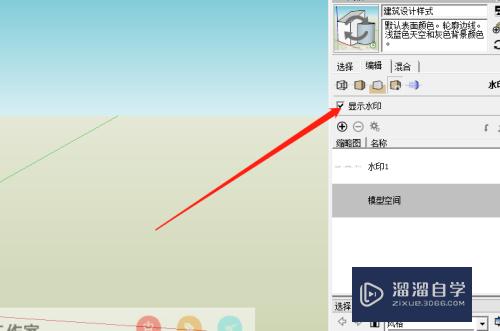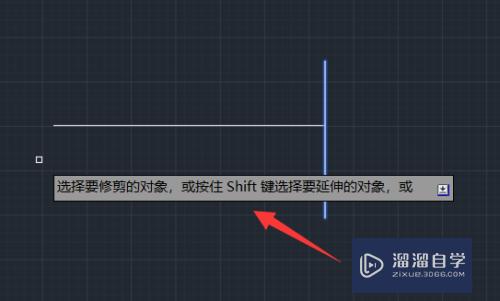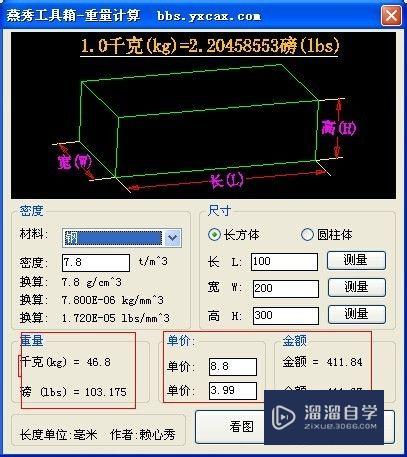CAD打印时部分不显示怎么办(cad打印时部分不显示怎么办呢)优质
不知道大家有没有遇到过。在进行打印CAD图纸的时候。发现打印好的图纸检查后发现很多的地方跟原图不一致。很多地方没有打印出来。所以CAD打印时部分不显示怎么办呢?下面的教程来帮助大家解决这个问题。
想要玩转“CAD”。快点击此入口观看最新教程→→
工具/软件
硬件型号:小新Air14
系统版本:Windows7
所需软件:CAD2018
方法/步骤
第1步
首先。在用打印机打印图纸的时候刚打开CAD文件时会有提示。“缺少一个或多个SHX文件。希望执行什么操作”这时候我们选择“为每个SHX文件指定替换文件”
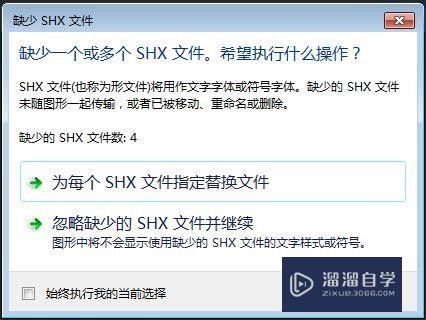
第2步
第二。在提示选择字体的时候选择gbcbig.shx。根据提示。可能需要多选几次;

第3步
第三。在打印页面选项里面。着色视口选择。选“传统线框”然后点击打印;

第4步
按以上几个步骤操作。基本上就不会出现图纸数据错漏的问题了
以上关于“CAD打印时部分不显示怎么办(cad打印时部分不显示怎么办呢)”的内容小渲今天就介绍到这里。希望这篇文章能够帮助到小伙伴们解决问题。如果觉得教程不详细的话。可以在本站搜索相关的教程学习哦!
更多精选教程文章推荐
以上是由资深渲染大师 小渲 整理编辑的,如果觉得对你有帮助,可以收藏或分享给身边的人
本文标题:CAD打印时部分不显示怎么办(cad打印时部分不显示怎么办呢)
本文地址:http://www.hszkedu.com/68606.html ,转载请注明来源:云渲染教程网
友情提示:本站内容均为网友发布,并不代表本站立场,如果本站的信息无意侵犯了您的版权,请联系我们及时处理,分享目的仅供大家学习与参考,不代表云渲染农场的立场!
本文地址:http://www.hszkedu.com/68606.html ,转载请注明来源:云渲染教程网
友情提示:本站内容均为网友发布,并不代表本站立场,如果本站的信息无意侵犯了您的版权,请联系我们及时处理,分享目的仅供大家学习与参考,不代表云渲染农场的立场!